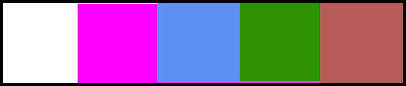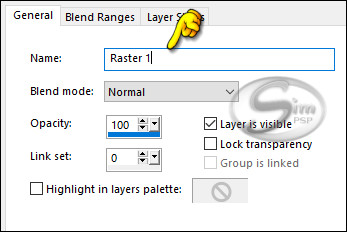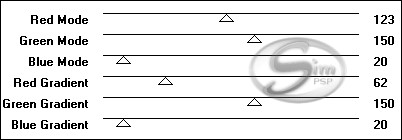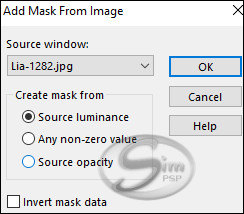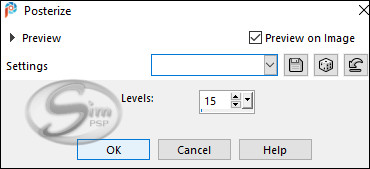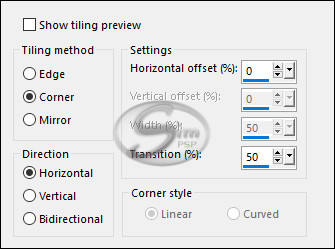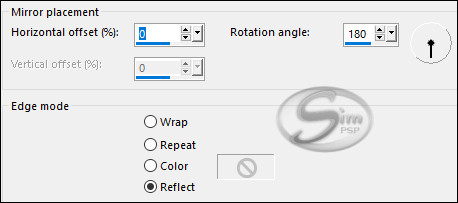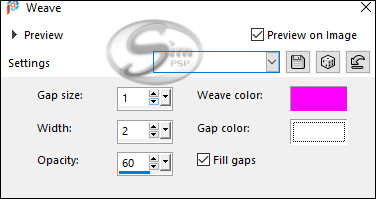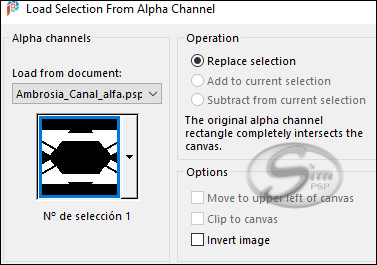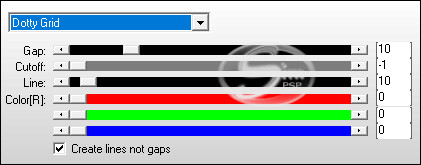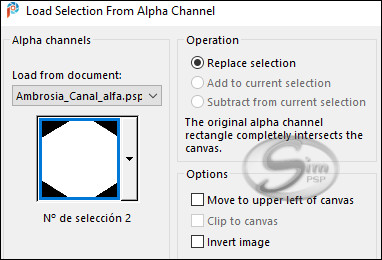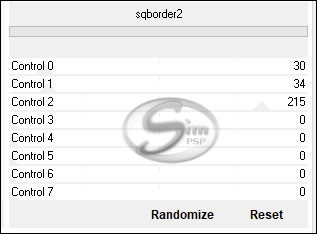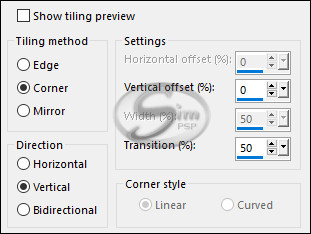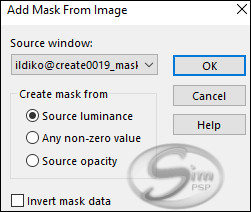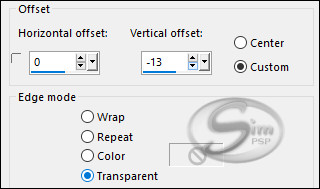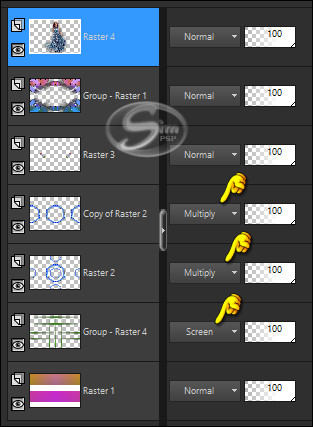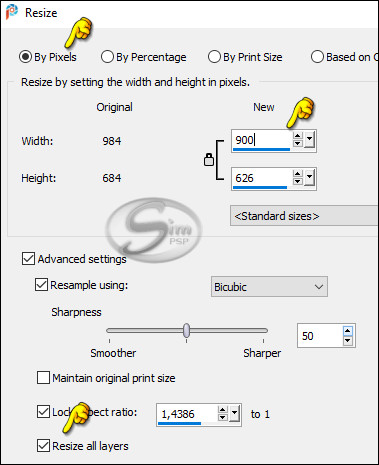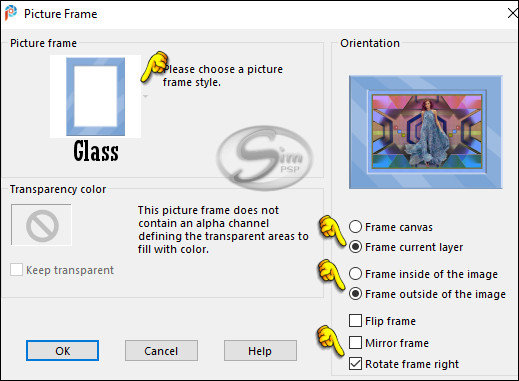|
Tutorial by Emilieta Traduzido para o Português pela Moderação do SIM PSP Tutorial Original:
MATERIAL 1 Tube Principal 2 Masks Material restante é da Emilieta. Nota 1: Salvar o arquivo Corel_09_066 na pasta Picture Frames do PSP. Nota 2: Você não precisa se preocupar com as duas seleções: você as encontrará na camada Alfa.
PLUGINS
Filter Factory Gallery M Efeitos do PSP
A tradução desse tutorial foi feita na versão do PSP2020, podendo, ser realizado esse tutorial em outras versões do PSP.
CORES Cor1: #ffffff Cor2: #ff00ff Cor3: #5f91f4 Cor4: #2e9100 Cor5: #ba5a5b
TUTORIAL
01 - Abrir o material no PSP, duplicar e fechar o original. Lembre-se de salvar seu trabalho com frequência. Ativar a cópia do arquivo Ambrosia_Canal_alfa. Layers > Properties > General > Nome: Raster 1 (vamos renomear essa layer)
02 - Pintar essa layer com a cor 1: #FFFFFF (branco) Effects > Plugins > Filter Factory Gallery M > Ambrosia:
03 - Layers > New Mask Layer > From image: Lia-1282
Layers > Duplicate. Layers > Merge > Merge Group.
04 - Effects > Artistic Effects > Posterize: 15
Repetir o Effects > Artistic Effects > Posterize: com o valor 6
05 - Effects > Edge Effects > Enhance More. Layers > Duplicate. Effects > Image Effects > Seamless Tiling:
Layers > Merge > Merge Down. Effects > 3D Effects > Drop Shadow: 1 / 1 / 70 / 2 / Cor: #000000 (preto) Repetir Effects > 3D Effects > Drop Shadow: -1 / -1 / 70 / 2 / Cor: #000000 (preto)
06 - Effects > 3D Effects > Drop Shadow: 6 / 6 / 70 / 6 / Cor: #000000 (preto) Repetir Effects > 3D Effects > Drop Shadow: -6 / -6 / 70 / 6 / Cor: #000000 (preto)
07 - Layers > New Raster Layer. Pintar essa layer com a cor 1: #FFFFFF (branco) Effects > Plugins > Filter Factory Gallery M > Ambrosia:
Image > Mirror > Mirror Horizontal. Effects > Reflection Effects > Rotating Mirror:
Layers > Arrange > Move Down.
08 - Effects > Texture Effects > Weave: Weave color > cor 2: #ff00ff e Gap color > cor 1: #FFFFFF
09 - Ativar a layer Group - Raster 1 Selections > Load/Save Selections > Load Selection from Alpha Channel: selección 1
Effects > Plugins > AP [Lines] > Lines – SilverLining:
Selections > Select None. Effects > Reflection Effects > Rotating Mirror:
10 - Ativar a layer Raster 1 Selections > Load/Save Selections > Load Selection from Alpha Channel: selección 2
11 - Layers > New Raster Layer. Pintar essa layer com a cor 3: #5f91f4. Effects > Plugins > Unlimited 2.0 > [AFS IMPORT] > sqborder2:
Selections > Modify > Contract: 25 Pressionar a tecla Delete do teclado. Selections > Select None. Effects > Edge effects > Enhance. Layers > Duplicate. Effects > Image Effects > Seamless Tiling:
Effects > 3D Effects > Drop Shadow: 1 / 1 / 70 / 2 / Cor: #000000 (preto) Repetir Effects > 3D Effects > Drop Shadow: -1 / -1 / 70 / 2 / Cor: #000000 (preto)
12 - Ativar a layer Raster 2. Layers > Duplicate. Image> Resize: 60% - all layers unchecked. Layers > Properties > General > Nome: Efeito 1 (vamos renomear essa layer) Layers > Duplicate. Ativar a layer Efeito 1: Effects > Image Effects > Seamless Tiling:
Ativar a layer Copy of Efeito 1: Effects > Image Effects > Seamless Tiling: Direction: Vertical
Layers > Merge > Merge Down. Repetir Layers > Merge > Merge Down. Effects > 3D Effects > Drop Shadow: 1 / 1 / 70 / 2 / Cor: #000000 (preto) Repetir Effects > 3D Effects > Drop Shadow: -1 / -1 / 70 / 2 / Cor: #000000 (preto)
13 - Edit > Copy no arquivo Botones Cristal. Edit > Paste as New Layer. Effects > 3D Effects > Drop Shadow: 1 / 1 / 70 / 2 / Cor: #000000 (preto) Repetir Effects > 3D Effects > Drop Shadow: -1 / -1 / 70 / 2 / Cor: #000000 (preto)
14 - Ativar a layer Raster 1. Layers > New Raster Layer. Pintar essa layer com a cor 4: #2e9100 Layers > New Mask Layer > From image: ildiko@create0019_mask
Layers > Merge > Merge Group. Effects > Edge Effects > Enhance More. Layers > Duplicate. Image > Mirror > Mirror Horizontal. Layers > Merge > Merge Down. Effects > 3D Effects > Drop Shadow: 1 / 1 / 70 / 2 / Cor: #000000 (preto) Repetir Effects > 3D Effects > Drop Shadow: -1 / -1 / 70 / 2 / Cor: #000000 (preto)
15 - Ativar a layer do topo (Group - Raster 1) Edit > Copy no tube femme503-coly. Edit > Paste as New Layer. Image> Resize: 70% - all layers unchecked. Adjust > Sharpness > Sharpen. Repetir Adjust > Sharpness > Sharpen. Effects > Image Effects > Offset:
Effects > 3D Effects > Drop Shadow: 0 / 0 / 70 / 70 / Cor: #000000 (preto)
16 - Observe a posição e troque o Blend Mode das layers indicadas:
17 - Image > Add Borders > Symmetric: 3px - Cor 4: #2e9100
18 - Image > Add Borders > Symmetric: 6px - Cor 5: #ba5a5b
19 - Image > Add Borders > Symmetric: 3px - Cor 4: #2e9100
20 - Image > Add Borders > Symmetric: 30px - Cor 3: #5f91f4
21 - Com a ferramenta Magic Wand: Feather e Tolerance: 0, selecionar essa borda de 30px Effects > Plugins > Unlimited 2.0 > [AFS IMPORT] > sqborder2:
Selections > Select None.
22 - Image > Resize > By Pixels > Width: 900 Pixels - Resize All Layers Marcado:
23 - Image > Picture Frame: Glass
Effects > Reflection Effects > Rotating Mirror:
Effects > Edge Effects > Enhance More.
24 - Image > Add Borders > Symmetric: 1px - Cor 1: #ffffff (branco)
25 - Assine ou aplique sua marca d'agua. File > Export > JPEG Optimizer.
CREDITOS: Tradução by Moderação SIM PSP - Art by Marcinha'21 Tube: Tubed by Colybrix
Versão by Marcinha - Owner SIM PSP
CREDITOS: Tradução by Moderação SIM PSP - Art by Marcinha'21 Tube: Tubed by Eugeni CB Creation
Versão by Roberta Maver - Moderação SIM PSP
Tradução by Moderação SIM PSP - Art by Roberta Maver Tube: Tubed by Thafs

|